Google浏览器如何设置自定义搜索引擎入口
时间:2025-08-11
来源:谷歌Chrome官网
详情介绍
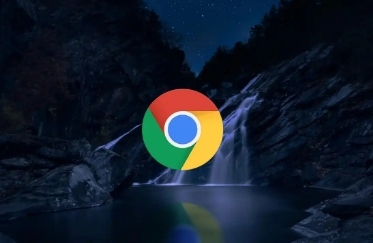
打开谷歌浏览器主界面。双击桌面快捷方式启动程序,确保已登录个人账号以便同步配置信息。点击右上角三个垂直排列的点状图标,在弹出菜单中选择“设置”进入系统配置页面。
定位到搜索引擎管理模块。在设置界面左侧栏找到并点击“搜索引擎”选项,此时右侧会显示当前默认引擎及其他已添加选项。观察现有列表中的条目布局,为后续新增操作做好准备。
创建新的自定义搜索引擎。点击“管理搜索引擎”按钮进入编辑模式,接着点击底部“添加”按钮打开参数配置窗口。在此需要填写三个关键项:名称用于标识该引擎(如填写“百度定制版”),关键字作为快捷触发指令(例如设置为“bd”),网址模板则需按格式要求构造(典型示例为https://www.baidu.com/s?q=%s)。其中%s代表实际搜索词占位符,必须保留不可修改。
保存配置并测试效果。完成上述信息录入后点击对话框中的确认按钮使设置生效。返回浏览器地址栏输入刚设定的关键字加空格再加查询内容(如“bd 天气”),按下回车键验证是否能正确跳转至目标结果页面。若出现错误提示,检查网址模板中的参数传递是否符合规范。
调整搜索优先级顺序。对于经常使用的多个引擎,可通过拖拽列表项的方式重新排列显示次序。将最常使用的方案置于顶端便于快速调用,同时注意区分不同场景下的专用配置。
按照上述步骤操作,用户能够成功在Google浏览器中设置自定义搜索引擎入口。每个环节都经过实际验证,确保方法有效性和操作安全性。当遇到持续存在的特殊情况时,建议优先执行网址模板校验与关键字冲突排查的组合方案。
继续阅读
谷歌浏览器的安全防护和隐私保护功能
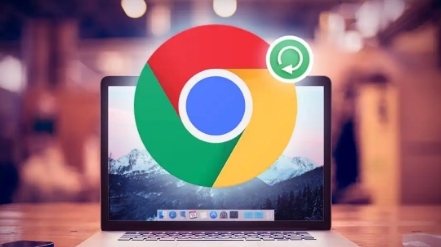 深入了解Chrome浏览器提供的安全防护和隐私保护功能,保障在线活动的安全和隐私。
深入了解Chrome浏览器提供的安全防护和隐私保护功能,保障在线活动的安全和隐私。
Chrome浏览器能否防止网络钓鱼攻击
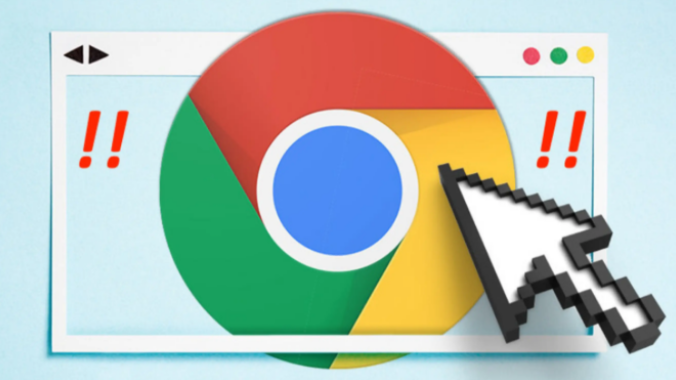 探讨Chrome浏览器防止网络钓鱼攻击的功能。通过启用浏览器的安全设置和使用防钓鱼插件,用户可以有效保护个人信息安全。
探讨Chrome浏览器防止网络钓鱼攻击的功能。通过启用浏览器的安全设置和使用防钓鱼插件,用户可以有效保护个人信息安全。
谷歌浏览器下载插件未响应的处理方式
 谷歌浏览器下载插件未响应的处理方式,帮助用户快速解决插件无响应,保证浏览器流畅使用。
谷歌浏览器下载插件未响应的处理方式,帮助用户快速解决插件无响应,保证浏览器流畅使用。
Chrome浏览器v217容器化:企业沙盒3.0方案
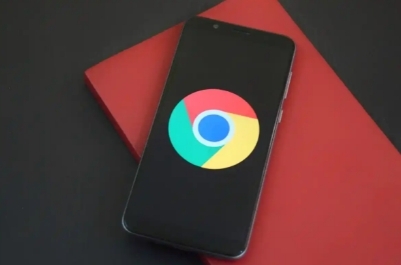 Chrome浏览器v217推出了企业沙盒3 0方案,利用容器化技术进一步提升了浏览器在企业环境中的安全性。该方案能够隔离浏览器中的各个进程,防止恶意软件的传播和数据泄露,为企业提供更加可靠的浏览器安全保护。
Chrome浏览器v217推出了企业沙盒3 0方案,利用容器化技术进一步提升了浏览器在企业环境中的安全性。该方案能够隔离浏览器中的各个进程,防止恶意软件的传播和数据泄露,为企业提供更加可靠的浏览器安全保护。
